MS-IMEの誤変換を削減する最適化設定
生産性、手の体力、やる気...
苦しんでいるのは僕だけではないはずです。
そこでMS-IME、つまりwindowsに標準で付いてくる日本語入力ソフトで、
なんとか快適に使えないかと色々カスタマイズする方法を考えてみました。
誤変換を減らし、高速に入力するために...
尚、今回はMicrosoft IME Standard 2002 ver. 8.1 (別名 Microsoft Natural Input 2002 ver. 8.1)で試しています。
それより新しいバージョンでは、カスタマイズ項目がないかもしれません。
0. 前提条件チェック
ソフトウェアを自由にインストールしていい環境の場合、無料のgoogle日本語入力をインストールしましょう。
http://www.google.com/intl/ja/ime/
または、ソフトウェアを購入してインストールしてもいい環境であれば、ATOKという人気のソフトがあります。
僕はあまり好きではありませんが。
http://www.atok.com/
以降、この記事は読まなくて大丈夫です。よかったですね。
1. IMEにちゃんと学習させる
一番上画像の、?アイコンの左隣のアイコン...何かケースみたいなアイコン(ツールボタンと言います)をクリック、
プロパティを選択。
プロパティ画面が出たら「辞書/学習」タブをクリックします。
学習(L)を「過剰」にします。
MS-IMEは誤変換を何度も繰り返すことがありますが、これで少しは正しい変換を覚えてくれるようになります。
2. 辞書を活用する
インターネットを調べると、MS-IMEで使える辞書がたくさんあります。
もし自分のよく使う分野の辞書があったら、ぜひ使いましょう。
1.で紹介した「辞書/学習」タブの、下部で辞書が追加できます。
「追加」ボタンで辞書を指定し、一覧でチェックした上で、下の「OK」か「適応」を押します。
(環境によっては辞書追加不可の場合あり)
ちなみに実家の親用PCには、医療辞書が入れてあります。
3. カタカナは「F7」キーで
どうがんばっても、MS-IMEはカタカナ語の変換が苦手のようです。
試しに「きねくと」と打って変換してみましょう...ほらね。新しいMS-IMEなら変換できるかもですが。
ちゃんと「キネクト」になって欲しいなら、「きねくと」と入力した後で「F7」キーを押してください。
変換(スペースキー)を何度も押すよりはマシだと思います。
4.スペース、英字、数字が半角になるようにする。
誤変換とは別の話になりますが、全角スペース、全角英数を使わない方はこの設定をしておいたほうが便利です。
わざわざ半角スペースや半角英数を入力するのに、入力切替(キーボード左上「全角/半角」キー)をしなくてよくなります。日本語の文書作成の時はずっと日本語入力モード、手に優しいです。
―スペースの設定―
プロパティ画面で「全般」タブ、「スペースの入力(P)」を「常に半角」に。
―英字、数字の設定―
プロパティ画面で「全般」タブ、下の「英字」を選択して「常に半角に変換」をチェック。
次に「数字」を選択して「常に半角に変換」をチェック。
尚、英字を日本語入力モードで入力するときは、最初の文字を大文字に。
例:) Microsoft
また、上記設定をしていなくても入力後に「F8」キーを押せば一気に半角にできます。
5. どうしても直らない誤変換は辞書登録
何度やっても誤変換になる言葉は、辞書に登録してしまいましょう。
ツールボタンで「用語/用例登録」で「読み」(基本ひらがな)と「語句」を登録します。
僕は仕事柄"障害時"という言葉を使うのですが、じゃあ「しょうがいじ」と入力して変換してみましょう...誰がこの漢字を使うというのでしょうか。
こういう場合は、辞書登録で回避します。
どうでしょうか?月曜からさっそくやってみたい項目はありましたか?
ちなみにこの文章はMS-IME 2002で入力しています。


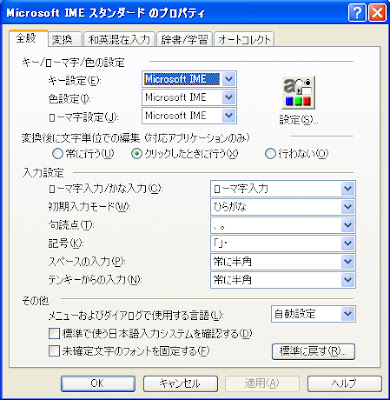


Comments